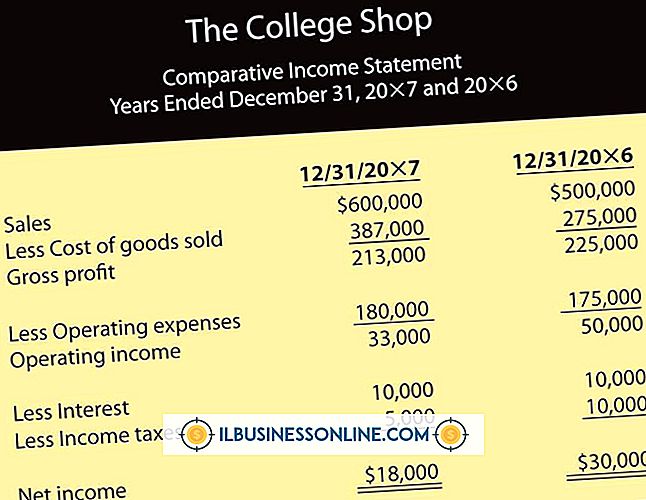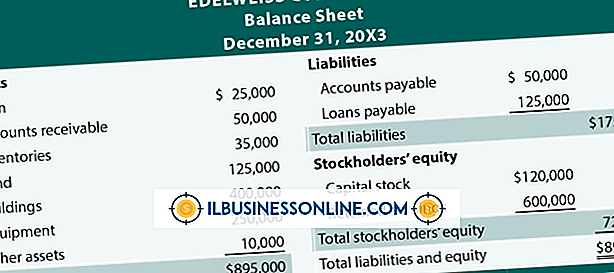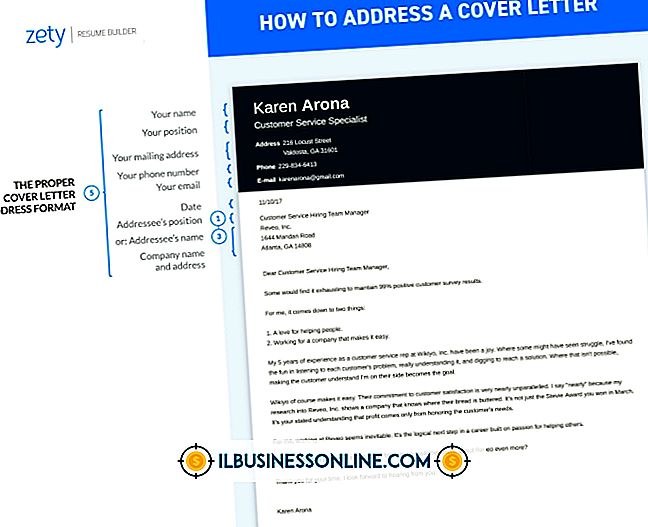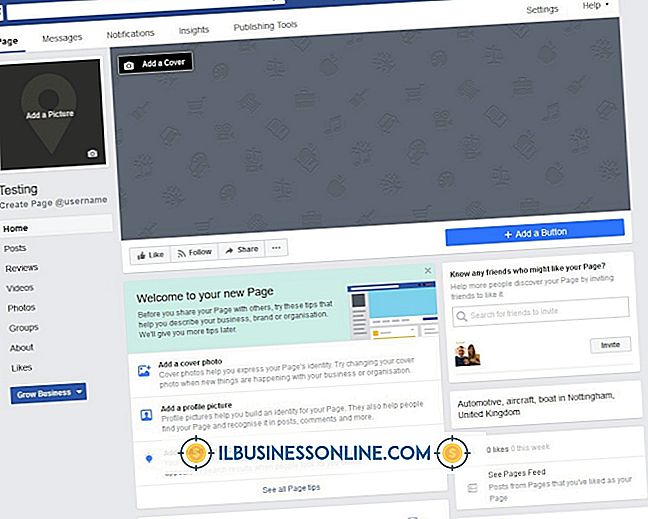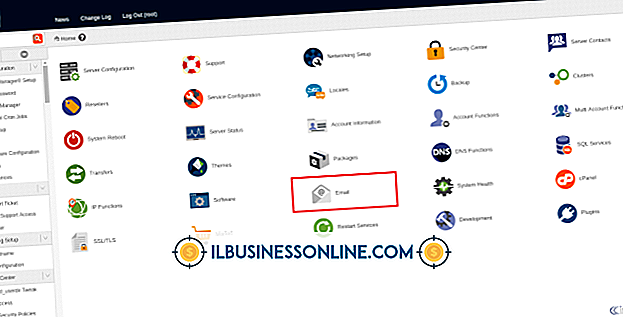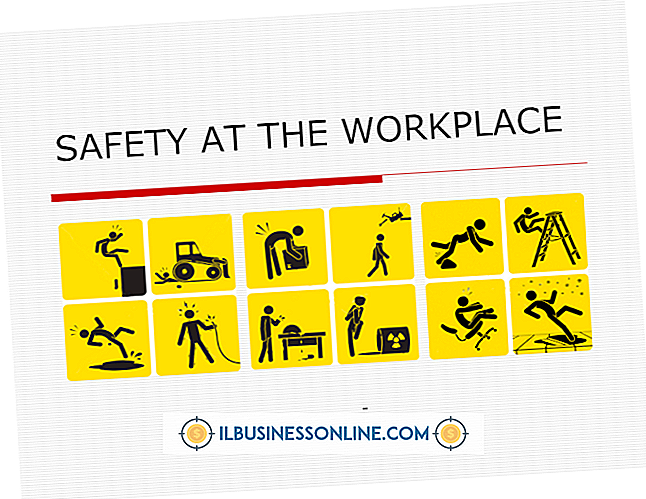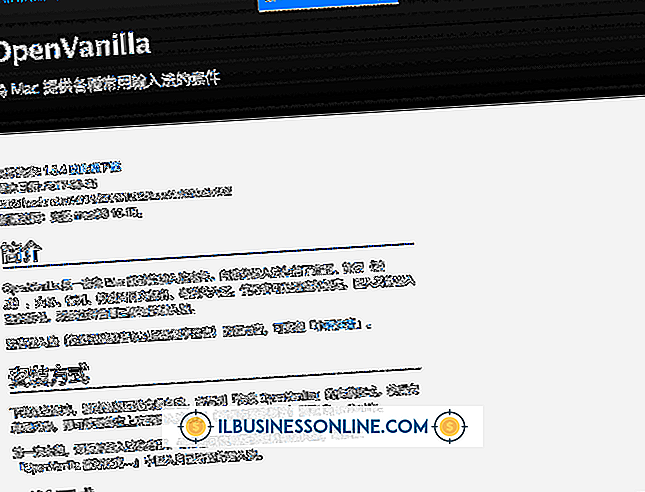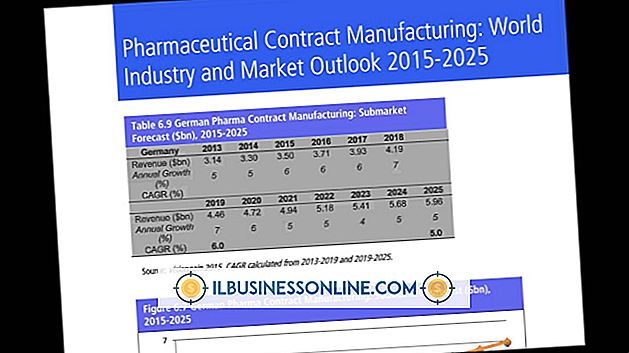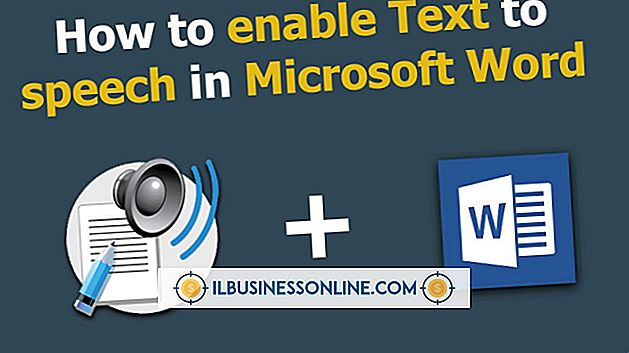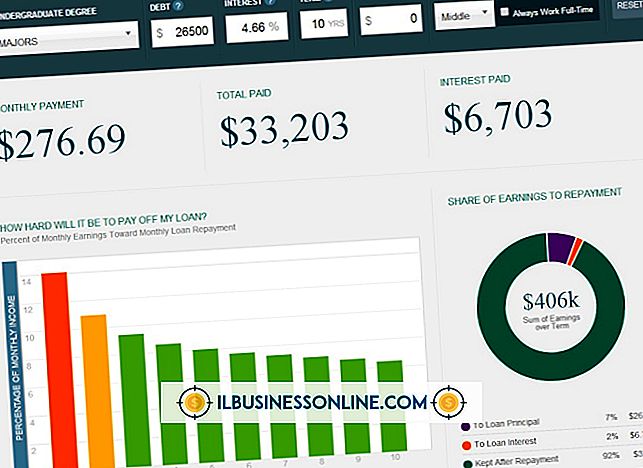Hur man använder ett Bluetooth-headset med en dator

Med hjälp av ett Bluetooth-headset frigörs du med dina händer på din dator för att söka och skriva, medan du talar med en annan part. För att kunna använda ett Bluetooth-headset med din dator måste du "para" det vilket innebär att datorn och Bluetooth-enheten skapar en anslutning. Enheter varierar, liksom operativsystem, men de allmänna reglerna för parning kommer att förbli desamma.
Gör enheten upptäckbar
De flesta enheter har ett sätt att para med datorn. Det är viktigt att först sätta enheten i funktionsläget. Det här är en Bluetooth-signal som skickas ut och söker efter en annan Bluetooth-signal för att ansluta till. Ju närmare de två enheterna är till varandra, desto enklare parning är. Ett Lenovo Bluetooth-headset har vanligtvis en knapp som används för att acceptera eller avvisa samtal. Denna knapp ska hållas nere i flera sekunder tills en LED-lampa börjar blinka och visar att enheten nu kan upptäckas. Om inte datorn är utrustad för Bluetooth eller har den avaktiverats av någon anledning behöver du inte göra datorn upptäckbar. En popup-skärm visas på datorn och frågar om du vill ansluta till enheten.
Tillverkare som Lenovo Bluetooth gör en mängd olika enheter, så var noga med att läsa bruksanvisningen för den specifika sekvensen. När enheten är parad, behöver den inte parras igen om du inte tar bort den från de behöriga enheterna.
Windows Bluetooth-parning
De flesta bärbara datorer är redan utrustade för Bluetooth-parning, medan skrivbordet kanske inte är. Om skrivbordet inte är Bluetooth-aktiverat kanske du behöver en USB-adapter. Kensington erbjuder till exempel en liten USB-insats som gör det möjligt för tangentbord, headset och möss att kopplas ihop med datorer som inte kan Bluetooth-anslutningar naturligt.
Det här är plug-and-play-USB-portar som skapar ett popup-fönster för att ladda ner Bluetooth-adapterdrivrutinen i Windows-operativsystemet. När drivrutinen är installerad, återstår USB-plug-in i USB-porten och headset som ett Lenovo Bluetooth-headset kommer att ses i funktionsläget. Om du tar bort USB-drivrutinen kan du behöva reparera enheten efter att du har installerat drivrutinen igen. Dessa fungerar med de flesta operativsystemen Windows 10, 8.1, 8 och 7.
Mac iOS-parning
De flesta äldre Mac-operativsystem via Mac iOS 10 har Bluetooth-kapacitet med en mängd olika enheter, inklusive ett Lenovo Bluetooth-headset. Ikonen ses i det övre högra hörnet av skärmen i menyraden, med datum, tid, batterilivslängd och trådlös anslutningsstyrka. Ikonen ser ut som två trianglar ovanpå varandra. Om ikonen är grå klickar du på den för att aktivera Bluetooth.
När du klickar på ikonen Bluetooth visas en rullgardinsmeny med ett alternativ för att slå på Bluetooth. När det här är aktiverat behöver du inte göra datorn upptäckbar. Gör headsetet upptäckbart, och datorn kommer att upptäcka den och para. Reparation krävs ofta, om Bluetooth är avstängd av någon anledning.